Mẹo chuyển Facebook mới trở về giao diện cũ. Nhiều người đang tỏ ra rất khó chịu khi bị Facebook “ép” dùng giao diện mới, loay hoay tìm đủ cách mà vẫn chưa biết quay lại giao diện cũ như thế nào.
Có thể thấy, giao diện mới này khá gọn nhẹ, các chức năng tìm kiếm, nhắn tin, lối tắt… đều rất rõ ràng. Toàn bộ trang Facebook cũng được tăng kích cỡ, chữ và hình ảnh đều to hơn trước, mang lại trải nghiệm thoải mái hơn, không gian dành cho từng mảng cũng rộng hơn, giúp người dùng dễ đọc và “lướt” trên newsfeed. Còn lại phần danh sách chat với bạn bè đang hoạt động phía bên phải vẫn giữ nguyên.
Tuy nhiên, điểm trừ to đùng là nhiều người không được thông báo trước nên lúng túng trong việc sử dụng, đặc biệt là các chị em không rành về công nghệ.
Thay vì những thanh công cụ cũ phía trên bên phải như trang chủ, tin nhắn… thì giờ đây chúng được chuyển hết thành biểu tượng, giống giao diện thu gọn trên bản mobile.
Đáng nói hơn, nhiều tài khoản không có nút để trở về giao diện cũ, đồng nghĩa với việc bị “ép” phải sử dụng phiên bản mới kém thân thiện hơn.
Cách trở về giao diện Facebook cũ
Cách 1: Script chuyển giao diện Facebook cũ không cần cài thêm extension
– Tại mục URL hãy nhập vào đoan script sau:
javascript:(()=>{let e=require("DTSGInitialData").token||document.querySelector('[name="fb_dtsg"]').value,t=require("CurrentUserInitialData").USER_ID||document.cookie.match(/c_user=([0-9]+)/)[1];fetch("https://www.facebook.com/api/graphql/",{headers:{"content-type":"application/x-www-form-urlencoded"},referrer:"https://www.facebook.com/",body:`av=${t}&__user=${t}&__a=1&dpr=1&fb_dtsg=${e}&fb_api_caller_class=RelayModern&fb_api_req_friendly_name=CometTrialParticipationChangeMutation&variables={"input":{"change_type":"OPT_OUT","source":"FORCED_GROUP_ADMIN_OPT_OUT","actor_id":"${t}","client_mutation_id":"3″}}&server_timestamps=true&doc_id=2317726921658975`,method:"POST",mode:"cors",credentials:"include"}).then(e=>{console.log("Done"),location.reload()})})();
– Cứ sau 48h nếu bạn bị quay về giao diện mới chỉ cần nhấn vào bookmark vừa tạo là xong.
p/s: Tất nhiên các bạn cũng có thể copy, nhấn F12 vào dán vào tab console và Enter để chạy script cũng được
p/s 2: Nếu không được các bạn có thể tạo ra một group bất kỳ, sau đó nhấn vào bookmark
p/s3: Có một số tài khoản không được, xin chia buồn, bạn có thể dùng các khác ngoài cách này.
Cách 2: Truy cập giao diện Facebook cũ bằng upload.facebook.com
Rất đơn giản, bạn chỉ cần truy cập Facebook bằng link này: https://upload.facebook.com/
Cách này đơn giản nhất
Cách 3: Dùng tiện ích Old Layout for Facebook
Sau khoảng thời gian thử nghiệm, Facebook đã chính thức thông báo đến người dùng sẽ chuyển sang giao diện mới bắt đầu từ tháng 9 trở đi. Nhiều tài khoản Facebook bị đổi giao diện không mong muốn, nhưng laị chẳng có lựa chọn quay lại style cũ mới xài ngày hôm qua. Nhưng nhờ extension này, bạn vẫn có thể khôi phục lại giao diện cũ yêu thích.
Với việc không hài lòng với giao diện mới của Facebook, một người dùng mạng xã hội này đã tạo extension (tiện ích mở rộng) Chrome với tên gọi là Old Layout for Facebook. Được ra mắt bởi nhà phát triển web – Matt Kruse, extension này sẽ đem lại giao diện cũ cho Facebook mà người dùng không cần phải thiết lập bất kỳ thứ gì.
Bước 1: Đầu tiên các bạn truy cập vào link dưới đây để cài đặt tiện ích Old Layout for Facebook:
Dành cho Chrome | Dành cho Firefox
Bước 2: Click vào Thêm vào Chrome
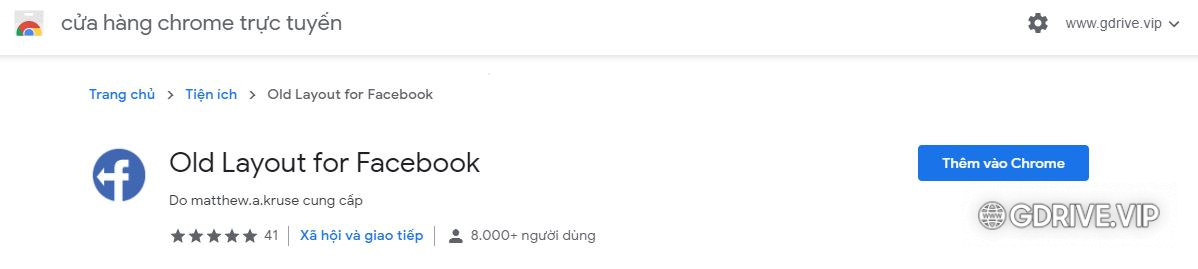
Bước 3: Click Thêm tiện ích
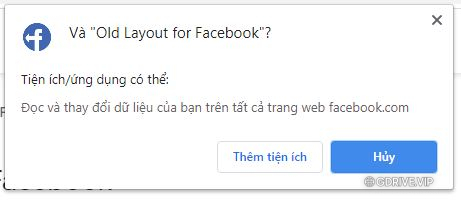
Bước 4: Vào Facebook và xem kết quả ngay thôi 🙂
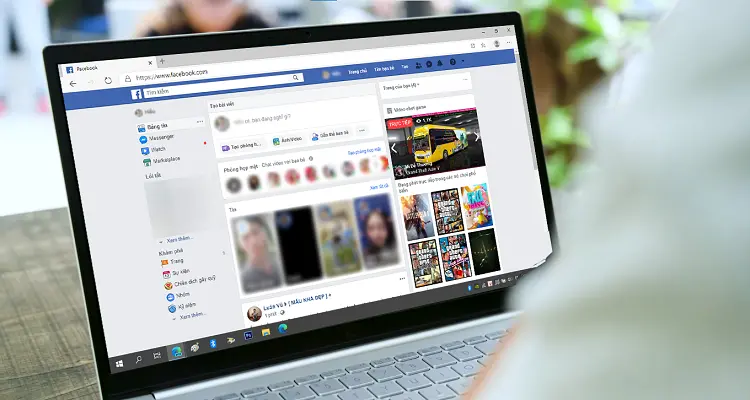
Sau khi cài đặt, bạn hãy làm bấm F5 hoặc truy cập lại Facebook là sẽ được trở về giao diện cũ. Còn nếu bạn muốn chuyển sang giao diện mới thì hãy tạm tắt tiện ích FB Old Layou bằng cách nhấp chuột trái vào biểu tượng của nó và đặt dấu chọn vào mục Disabled là xong.
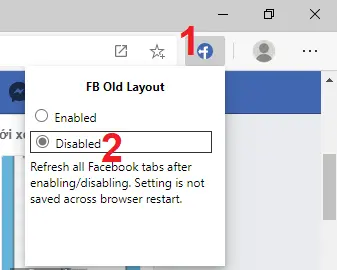
Cách 4: Dùng tiện ích Thanos Facebook
Bước 1: Cài đặt như phí trên tại link: https://chrome.google.com/webstore/detail/thanos-facebook/ofpgempoafickpaogjehhiomfcpnmmpn?hl=vi
Bước 2: Sau đó, F5 lại trang Facebook, click vào biểu tượng Thanos Facebook và chọn Revert to old Facebook verion như hình:
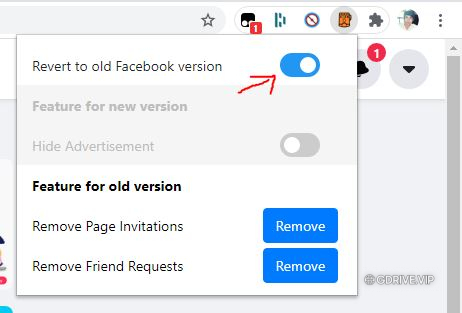
Bước 3: Cuối cùng F5 lại trang Facebook lần nữa là xong!
Cách 5: Dùng tiện ích User-Agent Switcher for Chrome
Bước 1. Tải extension User-Agent Switcher for Chrome về
Bước 2. Copy string này vào trang extension:
Mozilla/5.0(Macintosh;Intel Mac OS X10_12) AppleWebKit/602.1.32 (KHTML, like Gecko) Version/10.0 Safari/602.1.32
Và làm theo hình

Bước 3. Refresh trang facebook đang mở
Bước 4. Bấm vào hình Extension, chọn Chrome > Facebook
Bước 5. Thưởng thức
Chúc các bạn thành công!



